Pitanje
Problem: Kako popraviti da pisač ne radi nakon ažuriranja sustava Windows 10?
Najnovije ažuriranje sustava Windows (ožujak) potpuno je uništilo moj Kyocera pisač. Kad god pokušam nešto ispisati, na papiru ostane praznina. To se dogodilo nakon što sam instalirao KB5000802, kao što je prikazano u povijesti ažuriranja. Mogu li nešto učiniti da to popravim? Zahtijevam ispis kao dio mog posla, pa ne mogu to učiniti kako treba...
Riješen odgovor
Kumulativna ažuriranja, zakrpa utorak[1] ažuriranja i druga ažuriranja sustava Windows usmjerena su na poboljšanje performansi, stabilnosti i sigurnosti OS-a. Međutim, ponekad Microsoft ne uspije objaviti besprijekorna ažuriranja i ostavi neke greške. Kao posljedica toga, neki problemi se rješavaju, ali u isto vrijeme nastaju novi.
Na temelju nedavnih izvješća korisnika i administratora sustava Windows 10, takav se scenarij dogodio s ažuriranjima zakrpe u utorak iz ožujka 2021. Najnovija kumulativna ažuriranja, odnosno KB5000802, potpuno su uništila ispis na Windowsima za korisnike, kao što su neki rekli stalno dobivanje APC_INDEX_MISMATCH BSOD pogreška (win32kfull.sys, win32kbase.sys ili ntoskrnl.exe), onemogućujući ispis. Ostala ažuriranja koja mogu imati greške s istim problemom uključuju KB5000808, KB5000809 i KB5000822.
U međuvremenu su drugi tvrdili da, iako mogu tiskati, rezultati su daleko od idealnih. Više korisničkih izvješća na Microsoftovim forumima tvrdi da dijelovi slike koja se ispisuje jednostavno nedostaju, a umjesto toga vidljiv je prazan prostor. Postoji nekoliko pisača koji su pogođeni ovim problemom, uključujući:
- Kyocera
- Zebra
- Kanon
- Ricoh itd.
Microsoft je brzo odgovorio i priznao da je ažuriranje KB5000802 zakrpe u utorak iz ožujka 2021. mnogima uništilo ispis. Također je objavljeno da rade na ažuriranju. Iako je ažuriranje koje je trebalo riješiti probleme s ispisom i BSOD-ove objavljeno nekoliko dana kasnije, nije instalirano automatski, pa korisnici to moraju učiniti ručno.
U nastavku ćete pronaći cjelovito rješenje za probleme s ispisom nakon ažuriranja sustava Windows. Morate deinstalirati najnoviju zakrpu, a zatim pauzirati sva ažuriranja sljedećih 7 dana. Međutim, važno je napomenuti da se takvi problemi mogu pojaviti i zbog različitih razloga (posebno pogreške plavog zaslona), na primjer, oštećene sistemske datoteke. Stoga, prije nego počnete primjenjivati popravke koje pružamo u nastavku, preporučujemo da pokrenete skeniranje s ReimageMac perilica za rublje X9 prvo popravite softver jer će se pobrinuti da na vašem Windows računalu ne postoje drugi temeljni problemi.
Ovo nije prvi put da ažuriranja sustava Windows uzrokuju sličan problem s ispisom. U ljeto 2020., KB4560960 i KB4557957 izazvali su problem s pisačima povezanim s verzijama sustava Windows 10 (1903. do 1909. i 2004.)[2].
Iako su korisnici raspravljali da bi krivac mogao biti tip pisača, bliža analiza pokazuje da su pogođeni Canon, Panasonic, Brother, Ricon, Toshiba, HP i drugi modeli. U većini slučajeva pisač nastavlja raditi i skenira kao i obično. Međutim, kada korisnik postavi zadatak za ispis nečega, zadatak ispisa visi i zatim nestaje, a pisač se ne prima podaci.
Nakon stvarnog pustoša koji se pojavio na službenom forumu podrške[3], Microsoft je objavio bilješku podrške[4] gdje je greška potvrđena i tvrtka je preuzela svu odgovornost za ovaj problem. Također je pojašnjeno da pisači spojeni na USB mogu prestati raditi nakon ažuriranja sustava Windows 10 zbog nedostatka USB priključka za pisač.
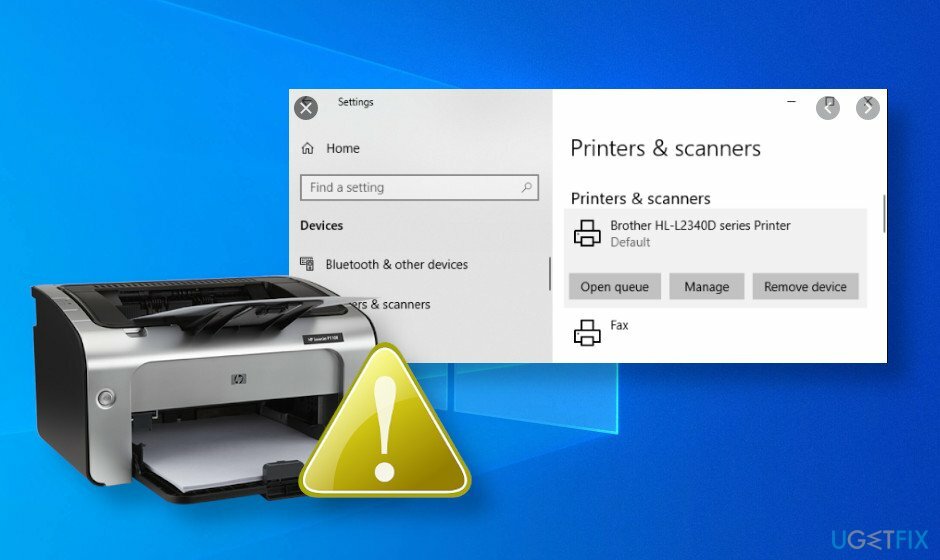
Kako je objasnio Microsoft, pisač neće raditi ako je isključen ili isključen dok su Windows 10 verzija 1903 i novije verzije isključeni. Kako se to ne bi dogodilo, preporučljivo je prvo uključiti OS, a zatim spojiti/odspojiti pisač kako se poslovi ispisa ne bi izgubili.
Ako spojite USB pisač na Windows 10 verziju 1903 ili noviju, isključite Windows i odspojite ili isključite isključite pisač, kada ponovno pokrenete Windows, USB priključak pisača neće biti dostupan na popisu pisača lukama. Windows neće moći dovršiti nijedan zadatak koji zahtijeva taj port.
Stoga, ako ste koristili pisač i iznenada je prestao raditi, trebali biste provjeriti nije li instalirano najnovije kumulativno ažuriranje ili ažuriranje Patch Tuesday. Ako je to slučaj, prva stvar koju biste trebali pokušati popraviti da pisač ne radi jest isprobati određeni slijed povezivanja, tj. spojiti uključeni USB pisač neposredno prije pokretanja Windows OS-a. Ako to nije pomoglo, sljedeći popravci bi mogli raditi.
Deinstalirajte i privremeno odgodite najnovija ažuriranja
Za popravak oštećenog sustava morate kupiti licenciranu verziju Reimage Reimage.
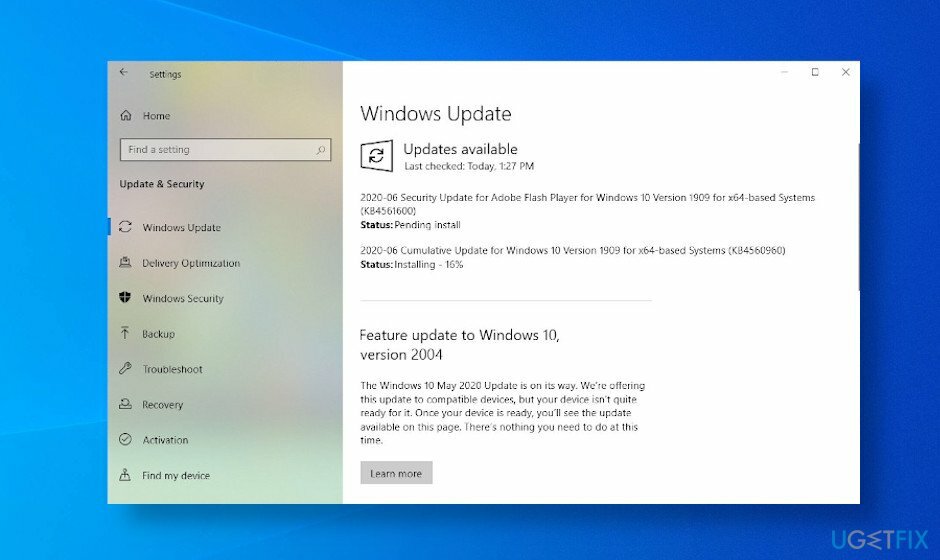
Iako Microsoft nije naveo koja su ažuriranja možda zaustavila rad pisača, izvješća pogođenih korisnika upućuju na ažuriranja KB4560960 i KB4557957. Stoga, ako više ne možete koristiti svoj pisač, predlažemo da uvedete ova ažuriranja (barem privremeno). Ako imate problema s problemom u ožujku 20201., trebali biste potražiti ažuriranja KB5000802, KB5000808, KB5000809 ili KB5000822.
VAŽNO: Imajte na umu da uklanjanjem najnovijeg ažuriranja zakrpa u utorak uklanjate zakrpu za 129 ranjivosti. Stoga je sustav možda manje siguran. Međutim, sigurnosni stručnjaci smiruju da nijedna od 129 ranjivosti nije iskorištena.
- Klik Tipka Windows + I otvoriti Postavke.
- Izaberi Ažuriranje i sigurnost i otvoren Napredne opcije.
- Izaberi Pregledajte svoju povijest ažuriranja i kliknite Deinstalirajte ažuriranja.
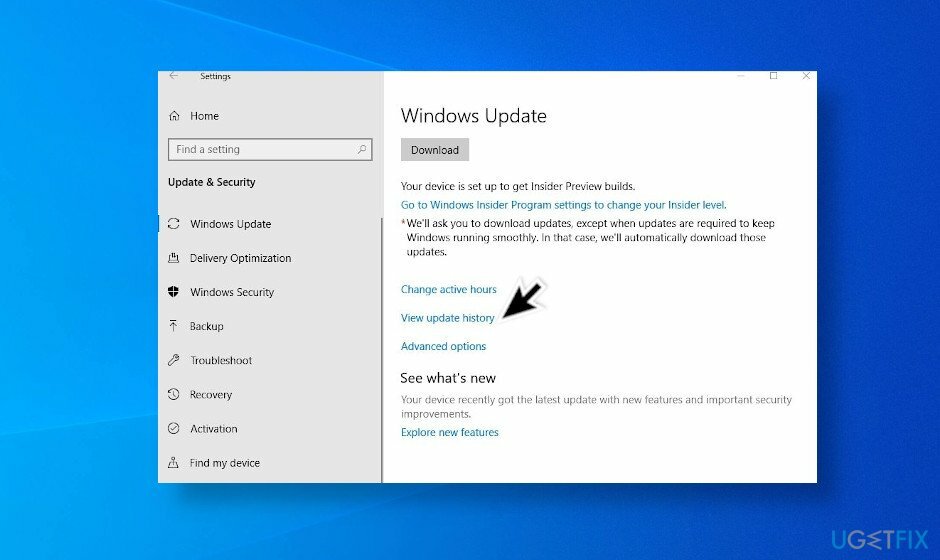
- Sustav će otvoriti popis ažuriranja u Aplet upravljačke ploče. Potražite ažuriranja KB4560960 i KB4557957. Ako ova ažuriranja nisu instalirana, uklonite najnovije.
- Odaberite ažuriranje koje želite ukloniti i odaberite Deinstaliraj.
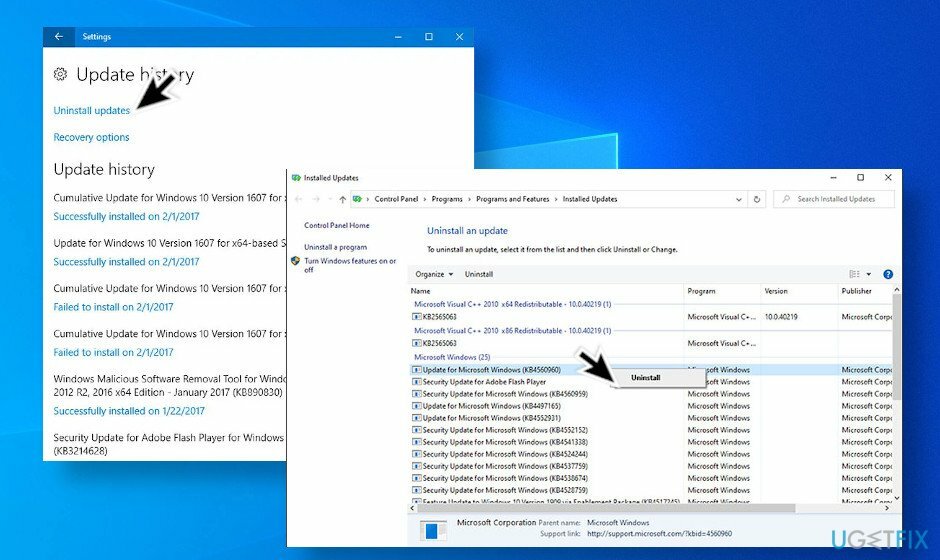
Odgodite ažuriranja sustava Windows 10 dok Microsoft ne objavi da je bug pisača uspješno ispravljen. Microsoft dopušta korisnicima da odgode kvalitetna ažuriranja do godinu dana (365 dana) i sigurnosna ažuriranja do mjesec dana (30 dana).
- Otvorena Postavke i idite na Ažuriranje i sigurnost.
- Izaberi Windows Update i kliknite na Napredne opcije veza.
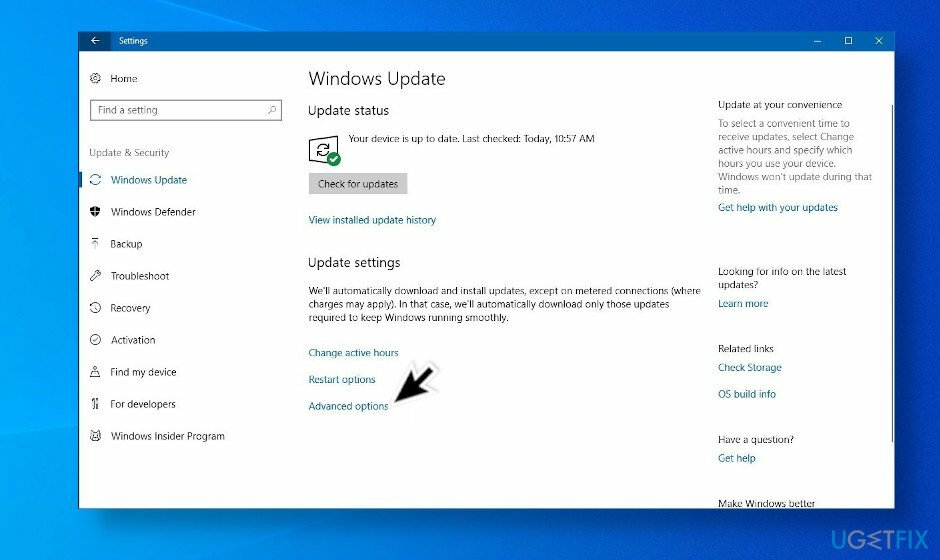
- Ispod Odaberite kada se ažuriranja instaliraju području, vidjet ćete dva padajuća izbornika.
- Odaberite koliko dugo želite odgoditi sigurnost i/ili kvaliteta nadopune.
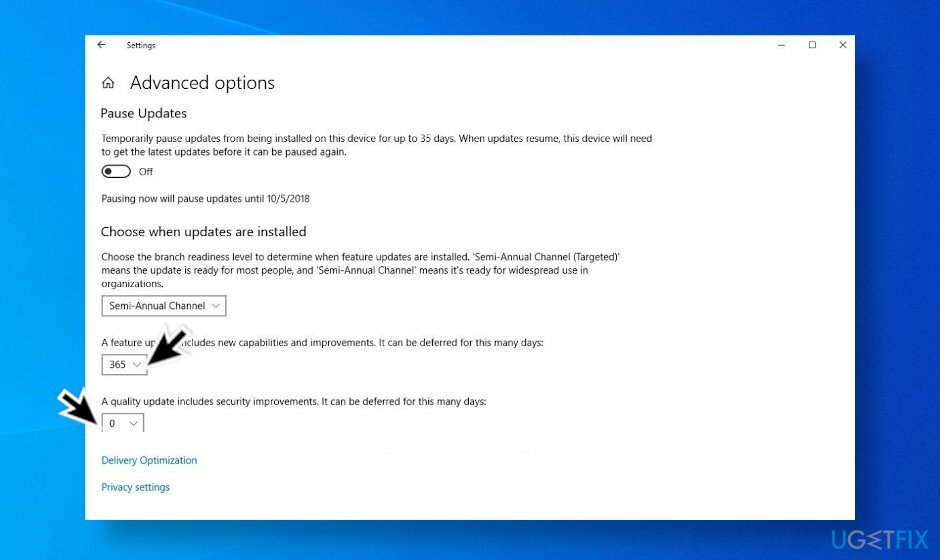
Izvršite vraćanje sustava do točke prije nego što je ažuriranje instalirano
Za popravak oštećenog sustava morate kupiti licenciranu verziju Reimage Reimage.
Ako ne možete deinstalirati ažuriranja i ne postoji drugi način da popravite da pisač ne radi nakon ažuriranja, preporučujemo da vratite sustav na točku prije nego što je ažuriranje instalirano. Za to biste trebali:
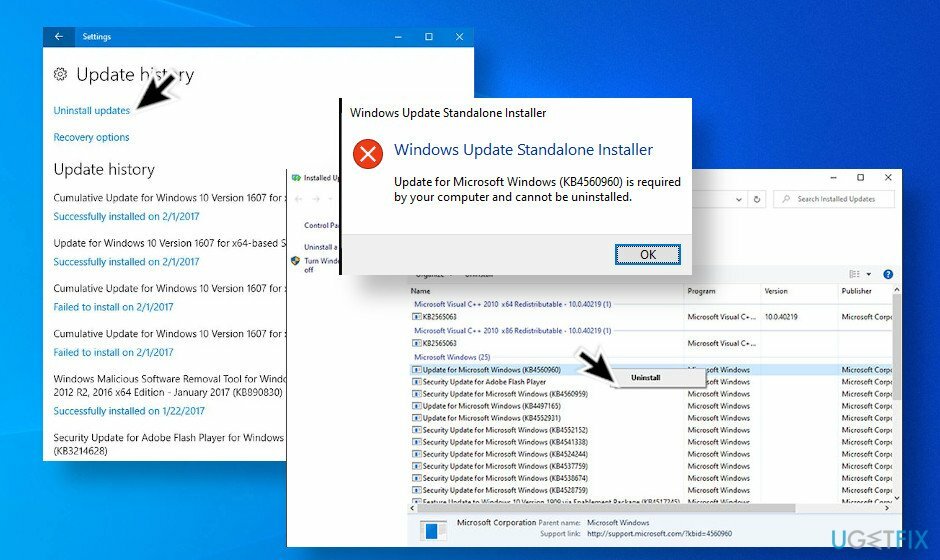
- Pritisnite Windows tipka i tip Točka vraćanja sustava na traku za pretraživanje.
- Kada Svojstva sustava otvori se prozor, idite na Zaštita sustava tab.
- Sada kliknite na Vraćanje sustava dugme.
- Sada je Vraćanje sustava trebao bi se pojaviti čarobnjak. Kliknite na Sljedeći gumb za nastavak.
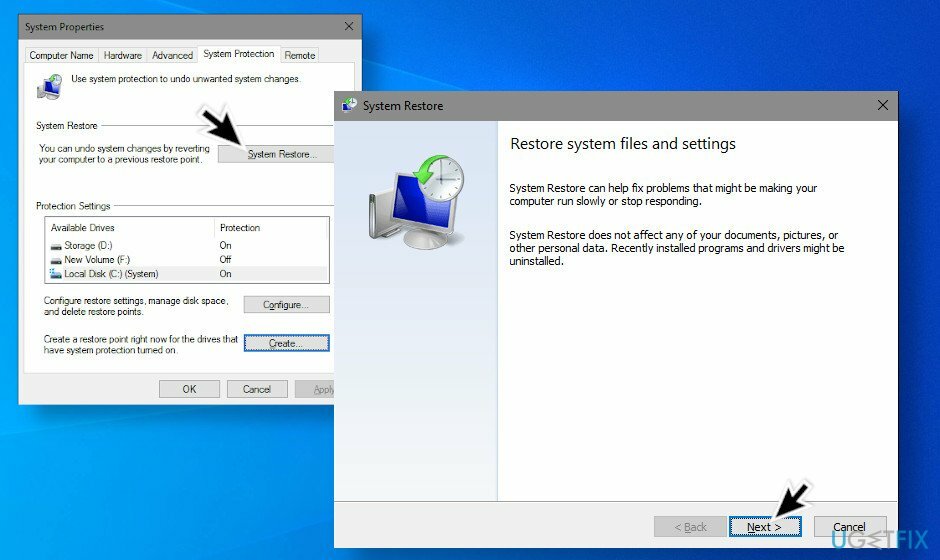
- Sada biste trebali vidjeti sve dostupne točke vraćanja. Srećom, sustav Windows prema zadanim postavkama stvara tjednu točku vraćanja, pa ako je niste kreirali ručno, odaberite posljednju točku vraćanja sustava. Ako ne možete pronaći željenu točku, kliknite na Prikaži više točaka vraćanja.
- Kada odaberete željenu točku vraćanja, kliknite na Skenirajte zahvaćene programe dugme. Promjene sustava bit će automatski otkrivene. Na vrhu prozora vidjet ćete softver i upravljačke programe koji su izmijenjeni i možda su pokrenuli greške pisača.
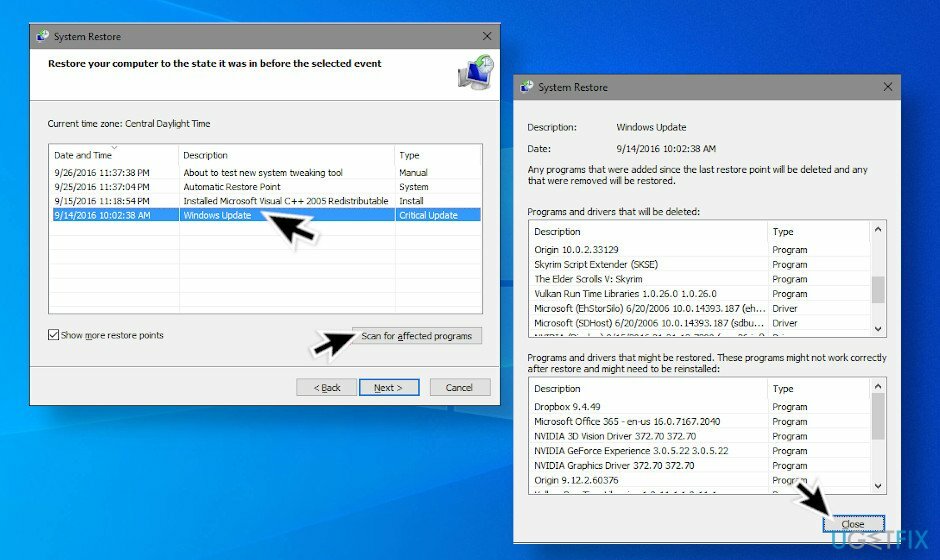
- Donji popis označava softver i upravljačke programe koji se mogu vratiti u prethodno stanje. Ako je točka vraćanja prikladna za vas, kliknite Sljedeći i Završi gumbi. Sustav bi se trebao automatski ponovno pokrenuti do potpunog oporavka.
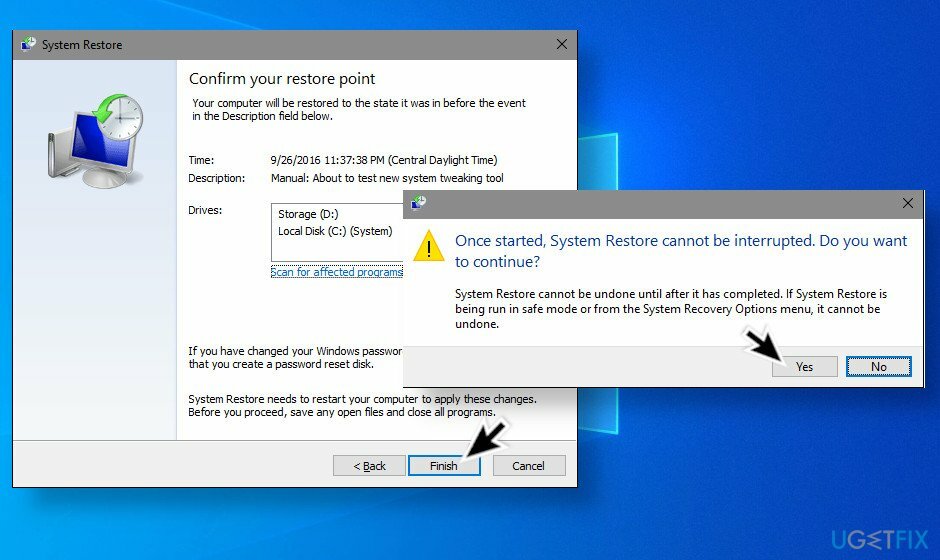
Ažurirajte upravljačke programe pisača
Za popravak oštećenog sustava morate kupiti licenciranu verziju Reimage Reimage.
Međutim, ako nije instalirano nijedno od spomenutih ažuriranja, ali vaš pisač neće raditi, možete isprobati automatski alat za rješavanje problema i drugi popravci preporučuje Microsoft. Međutim, ako to nije pomoglo, jedno od rješenja bilo bi potražiti najnovija ažuriranja upravljačkih programa. Za to biste trebali:
- Pritisnite tipku Windows i upišite Upravitelj uređaja u traku za pretraživanje.
- Kliknite na opciju Upravitelj uređaja. Pronađite uređaj pisača koji ne radi (obično je problematični upravljački program označen žutim uskličnikom).
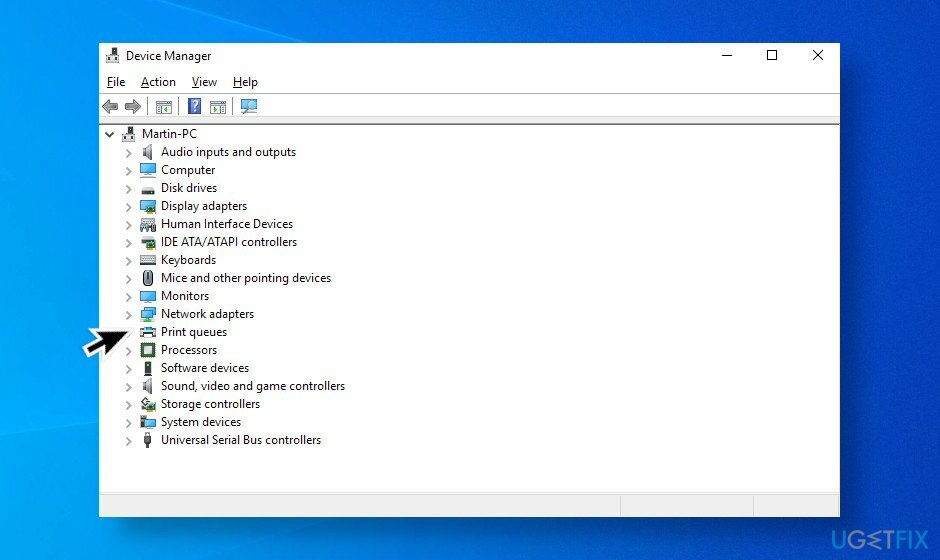
- Desnom tipkom miša kliknite naziv uređaja i odaberite Ažurirajte softver upravljačkog programa.
- Odaberite Traži automatski ažurirani softver upravljačkog programa opcija. Sustav bi trebao automatski tražiti dostupne upravljačke programe, ali provjerite je li internetska veza u redu.
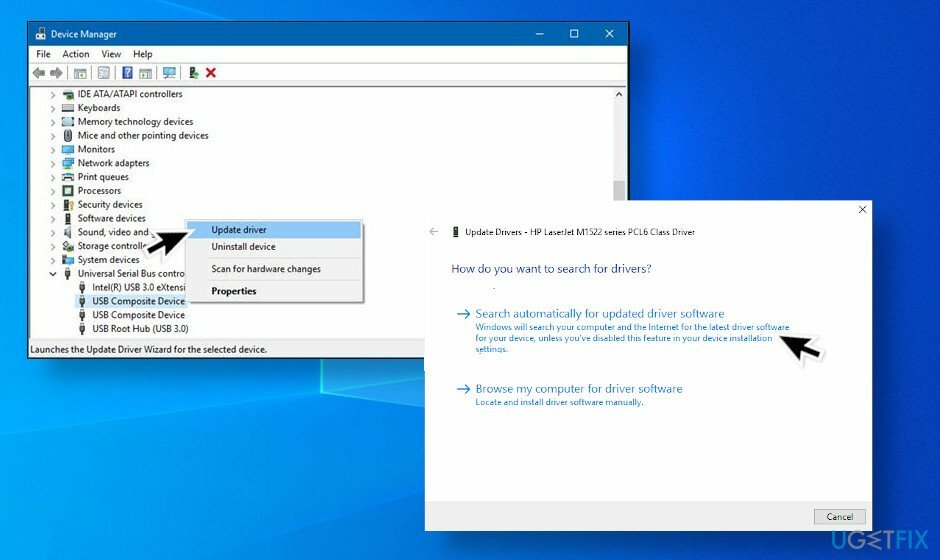
- Konačno, ponovno pokrenite Windows kako biste dovršili instalaciju.
Automatski popravite svoje greške
Tim ugetfix.com pokušava dati sve od sebe kako bi pomogao korisnicima da pronađu najbolja rješenja za uklanjanje svojih pogrešaka. Ako se ne želite boriti s tehnikama ručnih popravaka, upotrijebite automatski softver. Svi preporučeni proizvodi testirani su i odobreni od strane naših stručnjaka. Alati koje možete koristiti za ispravljanje pogreške navedeni su u nastavku:
Ponuda
Učini to sada!
Preuzmite popravakSreća
Jamčiti
Učini to sada!
Preuzmite popravakSreća
Jamčiti
Ako niste uspjeli ispraviti pogrešku pomoću Reimagea, obratite se našem timu za podršku za pomoć. Molimo vas da nam kažete sve detalje za koje mislite da bismo trebali znati o vašem problemu.
Ovaj patentirani proces popravka koristi bazu podataka od 25 milijuna komponenti koje mogu zamijeniti bilo koju oštećenu ili nedostajuću datoteku na računalu korisnika.
Za popravak oštećenog sustava morate kupiti licenciranu verziju Reimage alat za uklanjanje zlonamjernog softvera.

Privatni pristup internetu je VPN koji može spriječiti vašeg davatelja internetskih usluga, vlada, i trećim stranama od praćenja vašeg online i omogućuju vam da ostanete potpuno anonimni. Softver nudi namjenske poslužitelje za torrenting i streaming, osiguravajući optimalne performanse i ne usporavajući vas. Također možete zaobići geo-ograničenja i gledati usluge kao što su Netflix, BBC, Disney+ i druge popularne streaming usluge bez ograničenja, bez obzira na to gdje se nalazite.
Napadi zlonamjernog softvera, posebice ransomware, daleko su najveća opasnost za vaše slike, videozapise, poslovne ili školske datoteke. Budući da kibernetički kriminalci koriste robustan algoritam za šifriranje za zaključavanje podataka, on se više ne može koristiti dok se ne plati otkupnina u bitcoinima. Umjesto da plaćate hakerima, trebali biste prvo pokušati koristiti alternativu oporavak metode koje bi vam mogle pomoći da dohvatite barem dio izgubljenih podataka. Inače biste također mogli izgubiti novac, zajedno s datotekama. Jedan od najboljih alata koji bi mogao vratiti barem neke od šifriranih datoteka - Data Recovery Pro.